
В этой инструкции подробно о том, как отключить автозапуск Яндекс Браузера при включении компьютера или ноутбука чтобы в дальнейшем он запускался лишь тогда, когда вы сами его открываете.
Если вы спросите меня, хорош ли Яндекс Браузер, я отвечу, что скорее да, чем нет, хотя это и не тот браузер, которым я пользуюсь (подробнее — Лучший браузер для Windows). Но в нём присутствуют отдельные нюансы, которые способны отвернуть пользователя, один из них — автоматический запуск при входе в Windows 10, 8.1 или Windows 7. Отключение «функции» сравнительно простое для опытного пользователя, но часто не по силам менее знакомым с компьютерами людям, именно для них пошаговое описание процесса ниже.
- Процесс отключения
- Видео инструкция
Отключение запуска Яндекс Браузера при включении компьютера
Чтобы Яндекс Браузер не запускался каждый раз, когда вы входите в Windows, достаточно выполнить следующие простые шаги:
Как отключить автозапуск Яндекс Браузера
- Откройте настройки Яндекс Браузера: для этого нажмите по кнопке меню (три полосы справа вверху окна) и выберите соответствующий пункт в открывшемся списке.

- Откройте раздел «Системные».
- В пункте «Открывать окна Браузера вместе с запуском Windows» выберите «Никогда».

- Обычно этих настроек достаточно, но, если вы используете Windows 10 и не закрыли браузер при выключении компьютера, он может запуститься снова. Чтобы этого не произошло, зайдите в Параметры Windows 10, откройте пункт «Учетные записи» и перейдите в раздел «Варианты входа». Обратите внимание на пункт «Перезапустить приложения». Если он включен — выключите его.

Видео инструкция
В видео ниже все описанные выше шаги по отключению автоматического запуска Яндекс.Браузера показаны наглядно, а также упомянуты нюансы, которые могут привести к тому, что простое изменение настроек не исправляет ситуацию.
Надеюсь, руководство помогло и в итоге никакие браузеры не открываются самостоятельно при входе в систему.
Источник: remontka.pro
Как отключить автозапуск Яндекса
Мало кому нравятся приложения, которые запускаются сами по себе при старте системы. Многие предпочли бы сами открыть их при необходимости. А когда подобным образом ведут себя программы, которым это вовсе не требуется, это становится невыносимо. В это статье рассмотрено как отключить автозапуск Яндекс.Браузера.

Удаление из списка автозапуска
Первое, что нужно попробовать – убрать Яндекс.Браузер из списка автозагрузок. Туда помещаются те программы, которые стартуют вместе с включением компьютера.
- Нажать одновременно клавиши «Ctrl» + «Shift» + «Esc».
- В нижнем правом углу кликнуть «Подробнее».
- Перейти во вкладку «Автозагрузка».
- Найти Яндекс.
- Удалить его из писка, нажав правую кнопку мыши и выбрав соответствующий пункт.
Таким образом можно удалить любое надоевшее приложение. Например, отключить автозагрузку Яндекс.Диска, на который тоже часто жалуются.
Через свойства ярлыка
Отключить запуск Яндекса при включении компьютера можно путем изменения свойств ярлыка:
- Кликнуть ПКМ по ярлыку.
- Выбрать «Свойства».
- Перейти по вкладку «Ярлык».
- В поле объект посмотреть на текст в самом конце. Если там «browser.bat», то переходим к следующему шагу. А если «exe», то дело не в ярлыке.
- Кликнуть «Расположение файла».
- Найти файл «browser.bat». Перед этим нужно будет активировать отображение расширений файлов.
- Удалить его, а также старый ярлык.
Некоторые вирусы могут зашивать в ярлыки свой вредоносный код и работать под прикрытием, запуская браузер для своих нужд.
Проверка расширений
Дополнительные расширения в Яндекс.Браузере могут работать даже когда он закрыт. Они и могут становиться причиной его включения. Чтобы это исправить, нужно:
- Открыть браузер.
- Зайти в меню. Для этого в верхнем правом углу, рядом с кнопками для сворачивания и разворачивания окна, найти три горизонтальные полоски и кликнуть по ним.
- В выпавшем списке выбрать «Дополнения».
- Проверить блок «Из других источников».
Здесь придется включить интуицию и удалить те плагины, которые покажутся подозрительными. Или сразу все, чтобы убедиться на 100%.
Удаление из планировщика заданий
Если замечена систематичность в запусках браузера, стоит обратить внимание на «Планировщик заданий». Это стандартная утилита, в которой можно определить расписание включения и отключения программ.
- В строке поиска рядом с кнопкой «Пуск» ввести «Планировщик» и открыть нужную утилиту.
- Перейти в раздел «Библиотека планировщика заданий».
- Найти в списке файлов все, что связано с Яндексом.
- Кликнув правой кнопкой мыши и выбрав соответствующий пункт, удалить записи.
После этого нужно проверить, не включится ли браузер примерно в то же время, как обычно.
Стоит отметить, что все инструкции описаны на примере Windows 10. Так, например, в Windows 7 строка поиска приложений находится в самом меню «Пуск», а не рядом с ним.
Чистка реестра
Реестр – некий свод настроек и правил, которые система создает себе для ускорения собственной работы. Следовательно, в нем также могут содержаться записи о запуске Яндекс.Браузера самостоятельно. Чтобы удалить их из реестра, нужно:
- Зажать клавиши «Win» + «R».
- Ввести «regedit», кликнуть «ОК».
- Согласиться с запуском.
- Откроется редактор реестра. В верхнем левом углу кликнуть «Файл».
- Нажать «Экспорт…».
- Откроется окно, в нижнем левом углу которого нужно отметить пункт «Весь реестр». Затем выбрать папку и ввести название файла. Таким образом будет создана резервная копия на случай неудачно очистки реестра.
- Вернуться в окно редактирования и в верхней части выбрать пункт «Правка».
- В выпавшем меню кликнуть «Найти…».
- Отметить все галочки, кроме последней и вбить названия сайтов, которые открываются при произвольном запуске браузера.
- Удалить все найденные записи.
Крайне не рекомендуется самостоятельно лезть в реестр, так как можно легко повредить систему. Можно использовать альтернативу в виде сторонней программы.
Сброс браузера к настройкам по умолчанию
Если ни один из способов не помог, то отключить автозагрузку Яндекс.Браузера может помочь сброс его к заводским настройкам.
- Повторить первые два пункта из раздела статьи «Проверка расширений».
- В выпавшем меню выбрать «Настройки».
- Кликнуть «Дополнительные настройки».
- Найти кнопку «Сбросить настройки» и нажать на нее.
Перед процедурой стоит сохранить все свои пароли с сайтов, вход на которые осуществляется автоматически.
Если ничто не помогло, то можно попробовать переустановить браузер. А в первую очередь, конечно, стоит проверить систему на наличие вирусов соответствующей программой.
Источник: glary-utilities.ru
Как выключить автозапуск Яндекс Браузера

Яндекс.Браузер несмотря на свои прелести бывает весьма назойлив. Он везде и повсюду, даже когда им не пользуешься он запускается вместе и системой и висит в трее. Возникает вопрос, как отключить автозапуск Яндекс Браузера при включении компьютера. В этой статье мы подробно разберем вопросы, как отключить его автозагрузку и что делать, если он сам открывается.
Что такое автозапуск Яндекс.Браузера
Автозапуск программ — это функция Windows, благодаря которой при включении компьютера вместе с системой включаются и некоторые программы. Какие-то нам нужны, например, Скайп или драйверы звука и видеокарты, чтобы не пропустить важный звонок от родственника или, чтобы корректно работали соответствующие звуковые и видео устройства, подключенные в ПК. А какие-то автоматически при установке прописываются в автозагрузку и после просто висят в фоновом режиме и занимают часть полезного пространства ОЗУ.
При установке большинства программ включается специальный «мастер», где можно настроить параметры инсталляции, установку дополнительных компонентов и запланированные задачи. Например, запускать при старте системы. Если эта функция не нужна просто снимаем галочки и продолжаем установку, но в Яндекс.Браузере этот пункт настройки убрали и теперь хочешь-не хочешь Яндекс уже прописался в автозагрузку и будет работать в фоновом режиме, всегда.
Как отключить автозапуск Яндекс.Браузера
Чтобы отключить Яндекс Браузер при запуске компьютера нужно выполнить ряд манипуляций, как это сделать мы подробно описываем в инструкции ниже . На самом деле здесь сложного ничего нет. Просто следуйте советам и больше Яндекс.Браузер вас не побеспокоит в те моменты, когда в нем не работаешь.
Способ №1 Настройки обозревателя
Первым делом отправимся в сам браузер и отключим там автозагрузку:
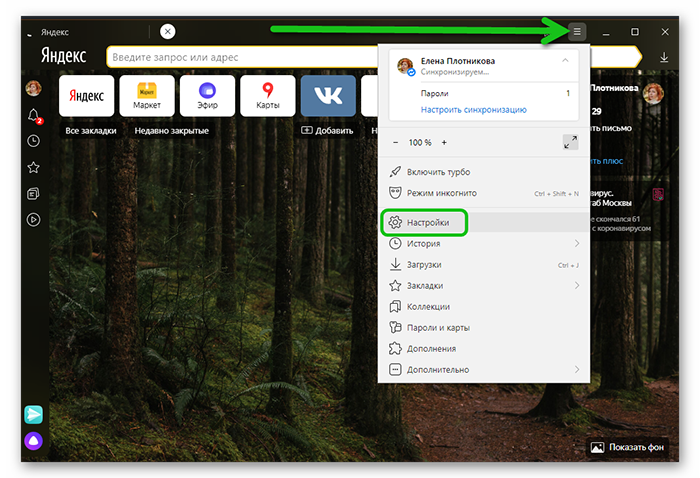
- Запускаем обозреватель и кликаем по кнопке в виде трех полос в правом верхнем углу.
- В открывшемся всплывающем окне переходим в «Настройки».
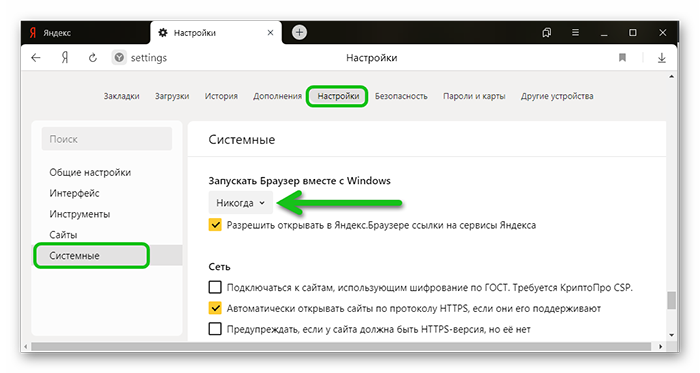
Перезагрузите компьютер и проверьте загружается ли сам по себе Яндекс.Браузер. Не включая браузер с рабочего стола или панели задач, посмотреть в трее есть ли иконка Яндекс.Браузера.
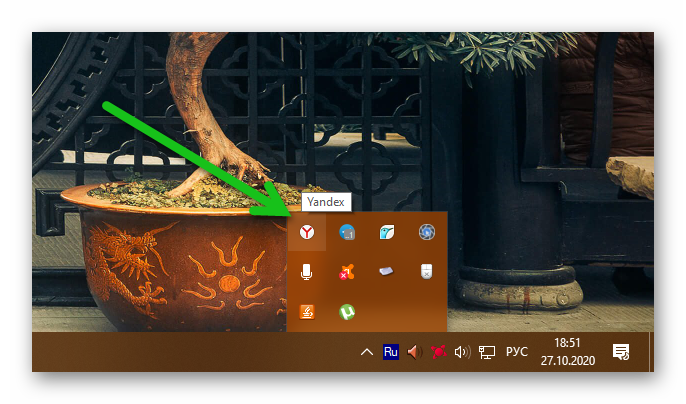
Способ №2: Автозагрузка
Бывает предыдущий способ решить проблему с автозагрузкой Яндекс.Браузера не работает. Тогда можно отключить эту функцию непосредственно в самой встроенной утилите «Автозагрузка».
Windows 10:
- Откройте «Диспетчер задач», кликнув правой клавишей мыши на панели задач Windows или нажмите комбинацию клавиш Ctrl + Shift + Esc .
- В верхней панели открывшегося окна переключитесь на вкладку «Автозагрузка».
- Найдите в списке Yandex или YANDEX LLC. Выделите строку и нажмите в правом нижнем углу кнопку «Отключить».
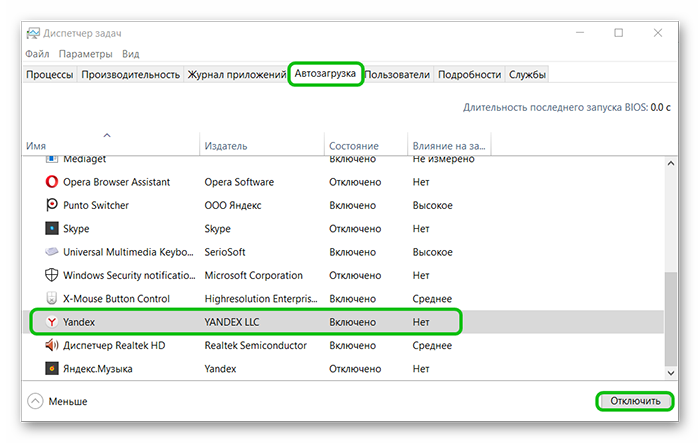
После перезагрузите ПК.
Windows 7:
Инструкция для операционной системы Windows 7 немного отличается:
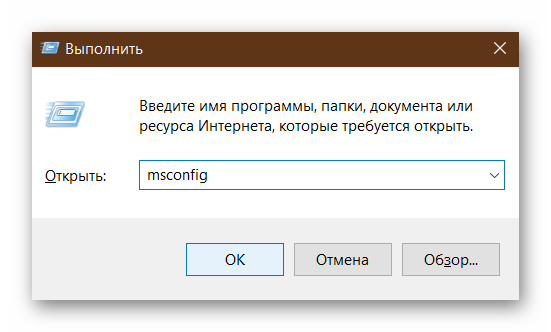
- Нажмите на клавиатуре комбинацию клавиш Win + R .
- В открывшемся диалоговом окне впишите команду msconfig .
Способ №3: Планировщик заданий
Браузер Яндекс, как правило, прописывается не только в автозагрузку. Он оставляет свои хвосты и в планировщике заданий, например, чтобы система периодически проверяла обновления:
- Снова запускаем утилиту «Выполнить» с помощью комбинации клавиш Win + R .
- В диалоговом окне пишем команду taskschd.msc .
- В левой части окна переключаемся на «Библиотеку планировщика».
- Если здесь есть любые строки в имени которых содержится Yandex их можно отключить.
- Выделяем кликом мыши задачу и в правой панели действий выбираем что сделать: «Остановить», «Отключить», «Удалить» и пр.
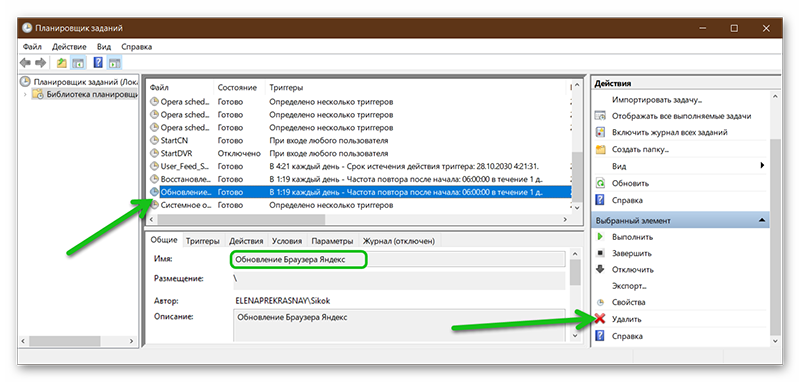
Почему Яндекс.Браузер сам открывается
Если вышеописанные способы не помогли и обозреватель все равно запускается с системой или ещё хуже, Яндекс Браузер сам открывается, на вопрос, почему так происходит ответ один — компьютер заражен вирусами и они не дают внести изменения ни через встроенные утилиты и конфигурацию системы ни с помощью сторонних программ.
Просканируйте систему одним из вот этих антивирусов: Dr.Web Cureit или Kaspersky Virus Removal Tool. Это облачные сканеры, они не устанавливаются в систему как стационарные защитники и не загружают в память ПК вирусные базы, а проверяют систему онлайн. Вылечите систему и точно также, как мы описывали способы удаления Яндекс.Браузера из планировщика нужно повторить процедуру после лечения системы от вирусного заражения.
Источник: sergoot.ru